Windows 11におけるシステムの復元手順

エラーやクラッシュが発生している場合は、Windows 11でのシステム復元手順に従ってデバイスを以前のバージョンに戻してください。
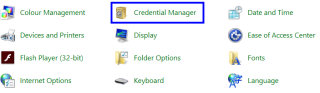
Windows 10オペレーティングシステムには、Webサイト、アプリケーション、およびネットワークにログインするためのユーザー名とパスワードを保存するために使用できる素晴らしい機能があります。この機能は、Microsoft Edgeを使用している場合、およびWindows CredentialManagerが将来のログインのためにユーザー名とパスワードを保存できるようにするチェックボックスをオンにした場合にのみ使用できます。Windows10のクレデンシャルマネージャーはGoogleChromeのパスワード保存機能と同様に機能し、ユーザーが既存のログオンクレデンシャルを確認、変更、および削除できるようにします。
Windows10でクレデンシャルマネージャーを使用する方法の手順
Windows Credential Managerは、Microsoftによって長い間教え込まれており、資格情報を保存するだけでなく、コンピューターに保存されているすべてのユーザー名とパスワードを編集、削除、バックアップの追加、および復元することもできます。
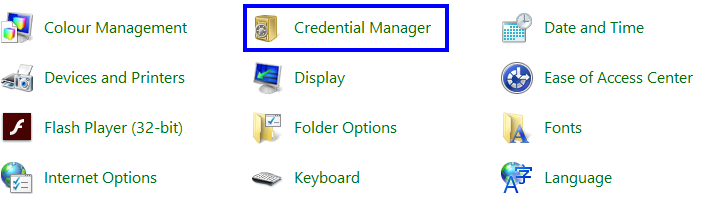
また読む:パスワードなしでWindows10にログインする方法
Windows10でクレデンシャルマネージャーを使用してクレデンシャルを編集する方法
特定のログオン情報がWindowsクレデンシャルマネージャーに保存されている場合は、以下の手順で編集できます。
手順1.タスクバーの検索ボックスに「コントロールパネル」と入力し、[コントロールパネル]ウィンドウを開きます。
ステップ2.次に、[ユーザーアカウント]をクリックしてから、[資格情報マネージャー]をクリックします。
手順3. [Windowsクレデンシャル]タブまたは[Webクレデンシャル]を見つけて選択します。
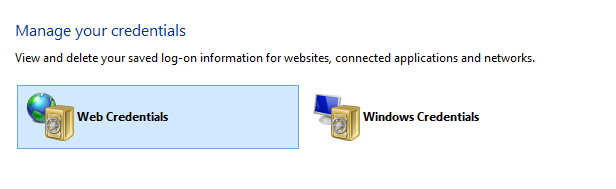
ステップ4。アカウントを選択し、その下にある[編集]ボタンをクリックします。
ステップ5.これで、ユーザー名とパスワードを変更し、新しい資格情報に設定して、最後に[保存]ボタンをクリックできます。
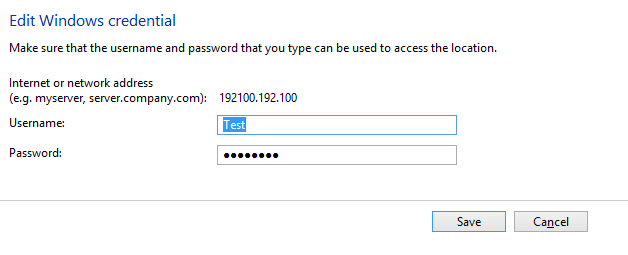
注:これらの手順は、以下にリストされているすべてのエントリに対して1つずつ繰り返し、Windows10のクレデンシャルマネージャーに保存されているすべてのクレデンシャルを更新できます。
また読む:古いパスワードを知らずにWindowsパスワードを変更する方法
Windows10でクレデンシャルマネージャーを使用してクレデンシャルを削除する方法
これで、コンピューターから一連の資格情報を削除したいので、次の手順を実行できます。
手順1.コントロールパネルを開き、[ユーザーアカウント]を選択します。
手順2. [クレデンシャルマネージャー]をクリックし、[Windowsクレデンシャル]タブまたは[Webクレデンシャル]からエントリを選択します。
手順3.アカウントを選択し、その下にある[削除]ボタンをクリックします。最終確認のプロンプトが表示されたら、[はい]をクリックします。

これにより、特定の資格情報に関連するすべての情報が完全に削除されます。
また読む:強力なパスワードを作成して覚える方法は?
Windows10でクレデンシャルマネージャーを使用して新しいクレデンシャルを追加する方法
ユーザー名とパスワードを何度も入力しなくても自動ログインできる新しいクレデンシャルのセットを追加する場合は、次の手順でそれを実行できます。
手順1.コントロールパネルを起動し、オプションのリストから[ユーザーアカウント]を選択します。
手順2. [クレデンシャルマネージャー]をクリックして、[Windowsクレデンシャル]タブを選択します。
手順3.右側にある[Windowsクレデンシャルの追加]オプションを見つけて、必要な情報を入力します。
ステップ4. [OK]ボタンをクリックすると、この新しい資格情報は、次回サインインするときに役立ちます。
また読む:Wi-Fiパスワードをより複雑で記憶に残るものに変更する時
Windows10のクレデンシャルマネージャーを使用して既存のクレデンシャルをバックアップする方法は?
Windows 10コンピューターに保存されているすべてのユーザー名とパスワードのコレクションのバックアップを保存する場合は、バックアップを取り、安全な場所に保存できます。このバックアップは、フォーマット後に同じコンピューターまたは別のコンピューターに復元できます。既存の資格情報のバックアップを作成する手順は次のとおりです。
手順1. コントロールパネルを開き、[ユーザーアカウント]をクリックします。
手順2.クレデンシャルマネージャーを見つけて選択し、[Windowsクレデンシャル]タブをクリックします。
手順3. [資格情報のバックアップ]オプションをクリックし、[参照]ボタンをクリックして、バックアップファイルを保存する場所を選択します。
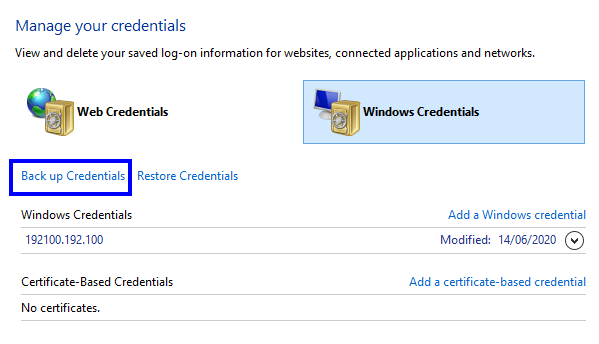
手順4.名前を選択し、「。crd」の前に入力してバックアップに名前を付け、[保存]ボタンをクリックします。
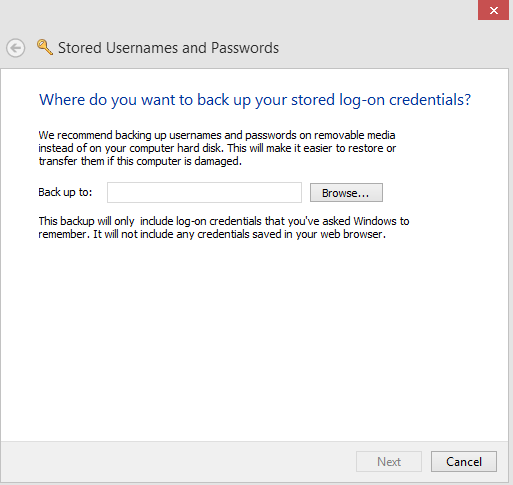
手順5. [次へ]ボタンをクリックすると、キーボードのCtrl + Alt + Deleteキーを同時に押すように求めるプロンプトが表示されます。
ステップ6.次に、このファイルを保護するためのユーザー名とパスワードを指定し、[次へ]ボタンをクリックします。資格情報を入力し、最後に[完了]をクリックする必要があります。
注:バックアップファイルは.CRDファイルと呼ばれ、指定された場所に保存されます。
また読む:Chromeブラウザにパスワードをインポートする方法は?
Windows10でクレデンシャルマネージャーを使用して既存のクレデンシャルバックアップを復元する方法
前に指定したように、Window Credential Managerは、同じマシンまたは別のマシンで作成されたバックアップをインポートできます。次の手順は、既存のバックアップファイルを使用するためのガイドです。
手順1. コントロールパネルを開き、[ユーザーアカウント]をクリックします。
手順2. [クレデンシャルマネージャー]をクリックして、[Windowsクレデンシャル]タブを選択します。
ステップ3.次に、[クレデンシャルの復元]オプションをクリックしてから、[参照]をクリックします。
手順4.すべての資格情報を復元する.CRDファイルを選択します。
ステップ5. [開く]をクリックしてから、[次へ]をクリックします。
手順6.キーボードのCtrl + Alt + Deleteキーを押してから、パスワードを入力して続行します。
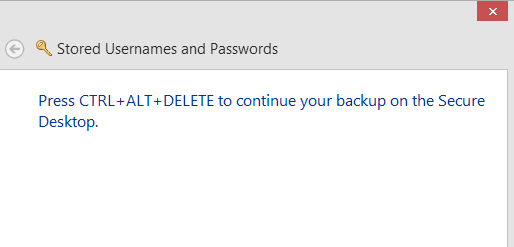
ステップ7.最後に、[次へ]をクリックしてから[完了]をクリックします。
それで全部です。これで、すべてのクレデンシャルを手動で入力しなくても、Windowsクレデンシャルマネージャーで設定されたすべてのユーザー名とパスワードを確認できます。
また読む:Windows10でWi-Fiパスワードをすばやく簡単に見つける方法
Windows10でクレデンシャルマネージャーを使用する方法に関する最後の言葉
Windows10のクレデンシャルマネージャーは長い間使用されており、他の多くの機能と同様に、最も過小評価されている機能の1つでもあります。アプリのデザインと機能は長い間変更されていません。つまり、これらの手順はWindows8および7のWindowsクレデンシャルマネージャーでも機能します。紙や日記にクレデンシャルを保存することは安全ではなくなりました。Windows10のクレデンシャルマネージャーによって作成された.CRDファイルを使用してユーザー名とパスワードのバックアップを維持することをお勧めします。
エラーやクラッシュが発生している場合は、Windows 11でのシステム復元手順に従ってデバイスを以前のバージョンに戻してください。
マイクロソフトオフィスの最良の代替を探しているなら、始めるための6つの優れたソリューションを紹介します。
このチュートリアルでは、特定のフォルダ位置にコマンドプロンプトを開くWindowsデスクトップショートカットアイコンの作成方法を示します。
最近のアップデートをインストールした後に問題が発生した場合に壊れたWindowsアップデートを修正する複数の方法を発見してください。
Windows 11でビデオをスクリーンセーバーとして設定する方法に悩んでいますか?複数のビデオファイル形式に最適な無料ソフトウェアを使用して、解決方法をご紹介します。
Windows 11のナレーター機能にイライラしていますか?複数の簡単な方法でナレーター音声を無効にする方法を学びましょう。
複数のメール受信箱を維持するのは大変な場合があります。特に重要なメールが両方に届く場合は尚更です。この問題に対する解決策を提供する記事です。この記事では、PCおよびApple MacデバイスでMicrosoft OutlookとGmailを同期する方法を学ぶことができます。
キーボードがダブルスペースになる場合は、コンピュータを再起動し、キーボードを掃除してください。その後、キーボード設定を確認します。
リモートデスクトップを介してコンピューターに接続する際に“Windowsはプロファイルを読み込めないため、ログインできません”エラーを解決する方法を示します。
Windowsで何かが起こり、PINが利用できなくなっていますか? パニックにならないでください!この問題を修正し、PINアクセスを回復するための2つの効果的な解決策があります。






